在Windows系统中更改语言区域设置的方法如下:
Windows 10 操作系统
1. 打开设置: 按下 `Windows I` 快捷键,打开「设置」。
2. 选择时间和语言: 点击「时间和语言」选项。
3. 更改区域和语言: 在左侧菜单中点击「区域和语言」。 在右侧的「国家或地区」下拉列表中选择你想要切换的地区,例如美国、英国等英语国家。 点击「添加语言」按钮,选择你想要设置为默认语言的语种。 安装完成后,你可以通过点击该语言的「选项」按钮来选择是否下载相应语言包的手写或语音识别包。
Windows 11 操作系统
1. 打开设置: 点击屏幕左下角的「开始」按钮,然后点击出现的应用列表中的「设置」图标(形似齿轮)。
2. 选择时间和语言: 点击「时间和语言」选项。
3. 更改语言和区域: 在「语言」部分中,点击「首选语言」设置的「添加语言」按钮。 选择你想要的语言,然后点击「下一步」。 安装完成后,系统会自动应用所选的语言设置,包括键盘语言、日期和时间格式、区域设置等。
其他方法
1. 通过控制面板更改: 按下 `Windows R` 打开运行窗口,输入 `Control` 并回车。 进入控制面板后,找到「时钟、语言和区域」。 点击「区域选项」,然后点击「管理」选项中的「更改系统区域设置」。 选择你想要的语言,点击「设置」保存即可。
希望这些步骤能够帮助你成功更改Windows系统的语言区域设置。如果有任何问题,欢迎随时提问。
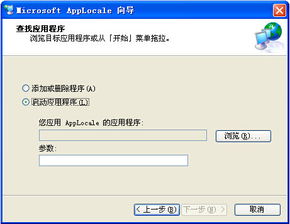
在Windows操作系统中,语言和区域设置对于用户来说非常重要,它直接影响到系统的显示语言、日期格式、货币单位等。本文将详细介绍如何在Windows系统中进行语言和区域设置,帮助用户更好地适应和使用操作系统。
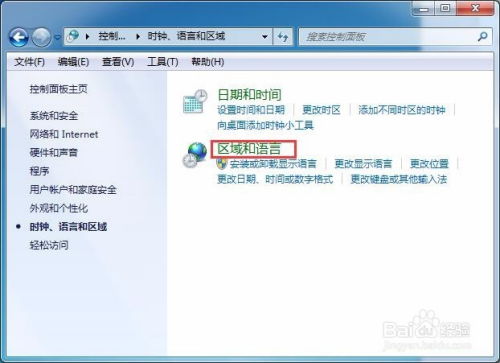
要修改Windows系统的语言和区域设置,首先需要进入相应的设置界面。以下是进入语言和区域设置的两种方法:
方法一:点击“开始”按钮,在搜索框中输入“区域和语言”,然后选择“区域和语言”选项。
方法二:点击“开始”按钮,选择“控制面板”,在控制面板中找到“时钟、语言和区域”选项,点击进入。
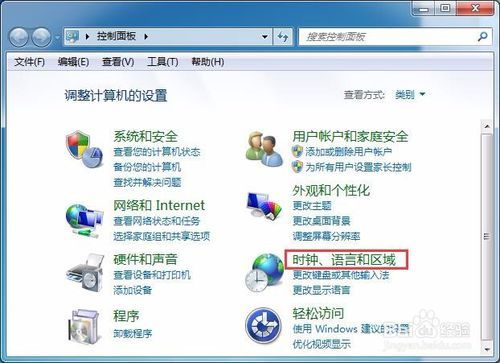
在“区域和语言”设置界面中,我们可以看到“位置”和“格式”两个选项卡。下面分别介绍如何更改系统区域设置:
更改位置:在“位置”选项卡中,我们可以选择所在的国家或地区,这将影响到日期、时间、货币单位等格式的显示。
更改格式:在“格式”选项卡中,我们可以选择日期、时间、货币等格式的显示方式。
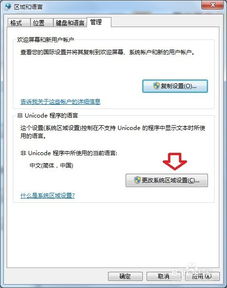
在“区域和语言”设置界面中,我们还可以添加和更改系统语言。以下是添加和更改系统语言的步骤:
点击“添加语言”按钮,在弹出的窗口中选择要添加的语言。
选择语言后,系统会自动下载相应的语言包。下载完成后,点击“选项”按钮,然后选择“设置为默认语言”或“更改显示语言”。
在“更改显示语言”界面中,我们可以选择将语言设置为默认语言或更改系统界面显示的语言。
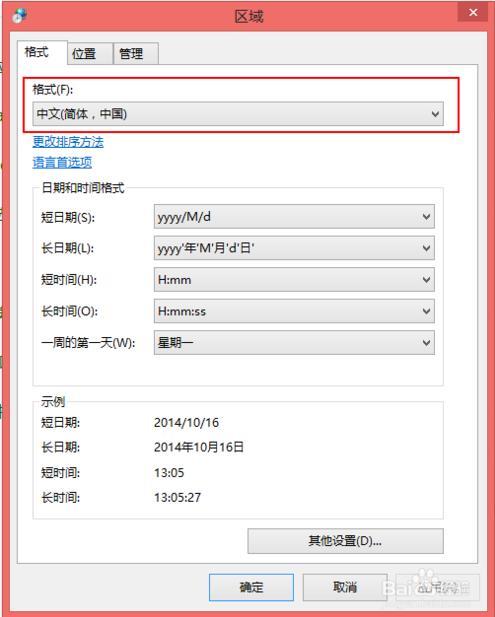
在Windows系统中,我们可以随时切换系统语言。以下是切换系统语言的步骤:
在任务栏的右下角,找到语言栏。
点击语言栏,选择“显示语言栏”。
在语言栏中,点击“选择”按钮,然后选择要切换的语言。
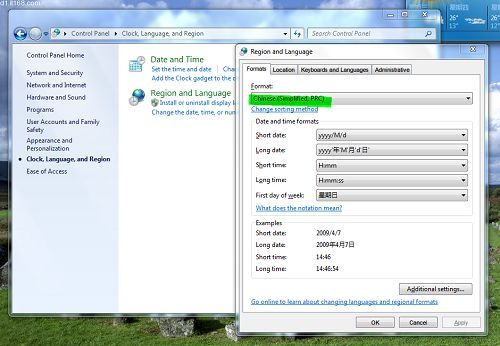
检查语言包是否已安装:在“区域和语言”设置界面中,查看是否已安装所需的语言包。
更新系统:通过Windows Update更新系统,确保系统语言包是最新的。
重置系统:如果以上方法都无法解决问题,可以尝试重置系统,恢复到出厂设置。